
「DTMを始めたいけど、どの機材を買えばいいか分からない」そんな悩みがありますよね。
結論から言うと、必要な機材だけ買うには「作曲家に聴く」のがベスト。
作曲家やプロは、機材知識もありますし「失敗談もある」ので参考になります。
しかし、知り合いにプロも作曲家もいない。
そんな人はネットを利用すると解決します。
DTMの機材は高価なので、選ぶ際には失敗したくないですよね。
そこで今回、初心者の方向けに
作曲家の僕の経験を交えた「予算毎のDTM機材紹介」を致します。
一応僕自身、作曲専門大学卒業後、現作曲家として活動もしていますので実際に使って良かった物も合わせて紹介できればと思います。
まず、予算から。
- 5万円
- 20万円
- 30万円
の3つに分けてみました。
値段はあくまで目安なので、自分にあった機材選びをしましょう。【予算別】DTM初心者向け「オススメ機材」のご紹介
と、その前に「機材の名前とか聞いても分かんないよ」という方は
以下の記事で解説していますのでどうぞ。
では、予算別のオススメ機材を紹介します。
予算5万円の1押し機材
PreSonus DTMセット「AudioBox iTwo STUDIO」
安くて質のいい機材を揃えるなら「これを選んでおけば間違いない」です。
大きな理由は2つ。
- 【 Studio One Artist 】と呼ばれる「プロご用達の作曲ソフトがお得に」手に入る
- 「高品位な」オーディオインターフェース、ヘッドホン、マイク、ケーブルが付いてくる
と至れり尽くせり。
作曲ソフトって色々あるんですが、
中でもプロに人気な「Cubase」と言われるソフトがあります。
「Cubase」は僕も使っていて作曲がしやすいんですが、
Studio Oneも同じくらい作曲しやすいです。
正直、作曲初心者が最初に手を付けるなら、使いやすい「studio one」が良いと思います。
もう1つ、音がとにかく良いのもオススメの理由です。
この「Studio One Artist」単品で買うより、スターターセットで買った方が圧倒的にお得です。
もう一度いいますが、単品で買うよりスターターセットがお得です。
セットで買うと、
- DAW【作曲ソフト】
- オーディオインターフェース
- ヘッドホン
- マイク
- マイクケーブル
と、DTMで必要な物がほとんど揃います。
マイクが付いてくるのも嬉しいですね。
マイクは「仮歌」や「作曲配信」で使えますし、
後々機材を買いそろえなくても1式が手に入るんですから、買わないと損です。
このセットがあれば、キーボードだけ買えば作曲出来ます。
控えめに言ってコスパ最強です。
作曲家で、色んな機材を買ってきた経験から、失敗しない買いものだと断言します。
※追記、StudioOne 5 Artist からプラグインや音源が追加出来る様になりましたので、
音源やエフェクトを追加したい方は、公式サイト等から最新版を買った方が良いです。
MIDIキーボード「Roland A-49」
様々なキーボードを買ったり、弾いたりしてきて「数少なくオススメ出来るお品」がこちら。
持ち運び、家での使用共にバランスが優れているのが特徴です。
少なくとも、打ち込みで使う分には問題ないでしょう。
鍵盤数は多い、少ない、人それぞれ目的によって購入するタイプが違いますが、
初心者の内は分からないと思います。
そこでオススメなのが、49鍵盤。
49鍵盤は持ち運びができて、机の上での作業にもピッタリ。
よほど小さな机でない限り、作業スペース的にベスト。
なので、オススメなんですね。
メーカーはたくさんありますが、僕はRolandを一押しします。
理由は、弾き心地が最高だから。
とにかくしっかりした作りで、触り心地がいいんです。
弾き心地も良く、適度に軽い。
失敗しない鍵盤選びなら、これを選んでおけば間違いないです。
実際僕も使いますし、友人に勧めたら、
「これ良かったわ!教えてくれて助かった!!」
と本気で感謝されましたし。
僕はいい物しか、オススメしません。
「Rolandの鍵盤は素晴らしい」と言っておきます↓
予算20万円の1押し機材
DAW 「Studio One 4 Professional」
とにかく音が良く、直感的に使える事で有名な作曲ソフトです。
MacでもWindowsでも使えるので買って損はしません。
最上位版なので、制限なく使えるのもいい所。
「Studio One」はドングル不要という所が最強です。
ドングルとは、作曲ソフトのライセンス認証の際に必要な不正使用防止キーの事。
実は、多くのDTMer【作曲家】が頭を悩ませるのがドングル。
これがないと「作曲ソフトを使えない上に、ドングル自体お高い」のです。
しかも、なくすと再購入。
おまけに手続きも面倒なので、いいことなし。
そんな中「Studio One」はドングル不要で使えます。
この恩恵はデカいですね。
Cubaseも早くドングルなしになってほしいものです、、、
それはさておき、
「Studio One」なら余計な手間も出費もいらないのでオススメですよ。
作曲ソフトは基本どのメーカーも作曲出来るんですが、
「作曲がしたい」
「直感的に使いたい、余計なコストをかけたくない」
なら、「Studio One」が最適です。
値段も作曲ソフトの中では安い方ですし、
最大5台までパソコンにインストールできます。
例えば、ノートパソコンとデスクトップの2つにインストールして
普段はデスクトップで作業して、カフェで作曲したい場合はノートパソコン。
なんてことも出来ます。
あなたの作曲アイデアをどこでもレコーディング出来るので
楽しい音楽生活が手に入りますよ。
プロ志望、本格的にDTMをしたい方は「Studio One」の最上位版がオススメです↓
オーディオインターフェース「Roland RUBIX-22」
ローランド製のオーディオインターフェース。
24bit/192khzと高音質なのが特徴です。
僕もローランドのオーディオインターフェースは使ってますが、
音に迫力があり、しっかりとモニタリング【音を聴く】事ができます。
その為、オリジナル曲制作の時もテンションがあがります。
これは結構重要で、自分の曲をつくる時モチベーションが上がるのは嬉しい所。
ローランド製品は個人的に、ヘッドホンだけ締め付けが強く残念に感じましたが、
製品の作り込みがしっかりしていて良いメーカーです。
ローランドの最大の素晴らしい所は、サポートが神。
とにかく丁寧で、こんな初心者に優しい会社は見た事がないレベルです。
と、言うのも僕が右も左もわからないDTM初心者の時、
サポートがすごく丁寧で、助かった経験があるからです。
ローランドは安心のメーカーなので、初心者にはオススメですよ。
モニターヘッドホン「SONY MDR-CD900ST」
超定番ヘッドホンで「迷ったらコレ一択」と言える商品です。
どこのレコーディングスタジオに言っても必ずあるヘッドホン。
業界標準と呼ばれ、長らくプロに愛されています。
このヘッドホンの凄いなと感じたところは
「音の解像度が別格」という所。
解像度は、大きくなればなるほど鮮明に音が聞こえます。
つまり、クリアに聞こえるということ。
テレビでも解像度が高いと、映像の超細かい所も表現できて綺麗ですよね。
同じ理屈です。
実際に聴くとわかりますが、
「自分が今まで聞いてきた曲ってこんな音も入ってたの?」
と驚くでしょう。
ていうか、僕は驚きました。
クオリティを意識した楽曲を作りたいなら、選んでおけば間違いないです。
MIDIキーボード「KOMPLETE KONTROL A61」
NATIVE INSTRUMENTS社の高級感漂うキーボード。
鍵盤の弾き心地、触り心地、高級感すべてが最高級。
至高の1品です。
こちら、上位版よりも機能は減るものの、61鍵盤もあり音楽制作する分には全く問題がないです。
この製品を買うともれなく、6700ものサウンドが付いてきます。
しかも、プロご用達、KOMPLETE製の音源に特別価格でアップグレードできます。
KOMPLETEの音源はこれ1つで対応できないジャンルはない。
とまで言われるレベルの超ド級の一品。
そんな製品をお得に手に入れられるメリットがあります。
さらに、僕がこちらの商品をオススメする理由の1つに、
「鍵盤の振動による騒音問題を回避できる」という点があります。
一軒家や実家暮らしならいいのですが、
一人暮らしのマンションだと意外に見落とすのが、鍵盤を弾いたときの振動です。
「音が出ていなければいいだろう」と思いきや、案外振動は下の階に伝わるもの。
もちろん、音を確かめる程度では問題ありません。
しかし、弾き倒すとなると注意です。
昼間ならいいですが、深夜の制作を考えているなら、防音マットを下に引く。
等の対策をしといた方が安全です。
この製品はセミウエイトの鍵盤なので、振動が起きにくいです。
実際に振動のテストしたのですが、隣の部屋にはほとんど聴こえません。
苦情も入れられた事がないので、騒音問題を気にされるならオススメです。
モニタースピーカー「YAMAHA MSP5 STUDIO」
こちらも超定番モニタースピーカー。
DTMを本格的に始めるなら選んでおいて損はありません。
音質、音像ともにクリアで、低音から高音までバランスよく聴こえるのが特徴。
低音だけ聴こえにくい、高温がキツイ、等一切なくフラットに聴けるので
楽曲制作時にかなり頼れます。
音量調整もスピーカーのつまみで設定する事も出来るので
絞り気味で、マンションで昼間に作曲もできますね。
このスピーカーの良い所は、マンションなどで大きな音量を出せない人でも、
「ボリュームがかなり小さい状態で聴いてもちゃんと聞き取れる所」です。
あと余談ですが、これで映画を見た時は鳥肌物です(いい意味で)
映画館にいるんじゃないか?ってくらい
「臨場感のある迫力のあるサウンドが聴ける」贅沢な品。
是非体感してください↓
予算30万円の1押し機材
DAW 「Studio One 4 Professional」
予算が30万でもオススメ作曲ソフトは変わりません。
- ドングルなし
- 直感的に使える
- 音が良い
3拍子揃った、逸材です。
僕は、「Logic」「Protools」「Cubase」「Sonar」 その他色んな作曲ソフトを使用してきましたが、使いやすさでは「Studio one」はトップクラスです。
なにが良いの?と聴かれたらまず「曲作りが速くなる機能がある」事です。
楽曲の音色を呼び出す時も、曲を作る画面にドラッグ&ドロップするだけ。
等、瞬時に音源を立ち上げれます。
今はよくわからないでしょうが、使用すると「便利だな」と感じるでしょう。
あと、「Studio one」は3つバージョンがあります。
- Studio one prime【無料】
- Studio one Artist【中位】
- Studio one Professional【上位】
ですね。
「Studio one prime」なら無料で利用できますので、
いきなり買うのは怖い方は試しにインストールしてみてもいいですね。
いずれにせよ「studio one」はプロも愛用されていますので
買って損はありませんよ。
色んなソフトに手を出してきた僕個人的にも、
オススメするなら「Studio one」です。
安さ、音の良さ、使いやすさは至高級。
あますところなく存分に、あなたの想像力を発揮してください。
モニターヘッドホン「YAMAHA HPH-MT8」
えっ?オススメはSONY「MDR CD900ST」じゃないの?定番は?
と思われるかもですが、この製品は予算20万円で紹介した
ヘッドホンのSONY「MDR CD900ST」に引けをとりません。
まず、特徴をいうと「装着感が抜群」です。
長い間耳に着けているヘッドホンは装着感は命。
長時間装着しても、耳が痛くならない、肩が凝りにくい。
さらに、空気感のある音像が特徴です。
実際、一つ前の世代のヘッドホンを持っていますが、
とにかく聴き心地が良い。
音の奥行きも把握できますし、ケーブルも取り回しがよく
さっと取り出せて、さっとしまえる。
SONYのモニターヘッドホンは最強ですが、
唯一空気感があまり感じられない部分があります。
もちろん、空気感の感じ方は人それぞれですが
臨場感、という意味ではヤマハに軍配が上がります。
音の奥行きが聞こえると何の役に立つのか?
それは、音を整音する際に重要になってきます。
ミックスと言いますが、平面的か、立体的か目指すサウンドにより
奥行きを使い分ける必要があります。
そんな時に、このヘッドホンは役に立つんですよね。
長期的にみて音楽に携わりたいなら「YAMAHA HPH-MT8」はオススメです。
オーディオインターフェース「YAMAHA MG10XU」
YAMAHAミキサータイプのオーディオインターフェース。
コンパクトながら、音質の点では文句なし。
正直、他の何十万もするようなオーディオインターフェースをオススメしようかと思いました。
確かに「オーディオインターフェースは値段に音質が正比例」します。
ただ、最近は値段に関わらずに音質が良い、質のいい機材は増えてきています。
その1つが、コレ。
僕自身使っているので、断言しますがすごく良いです。
まずサイズ。
テーブルに置いてちょうどいい。
ミキサー機能っていらないんじゃないの?
と思われるかもですが、仕組みを理解しといた方が音楽制作でも役立ちます。
と言っても、普段はオーディオインターフェースとして使うので、
あまり意識しなくてもOK。
使い方も簡単。
USBスイッチを入れた状態で、
裏にあるスイッチを押して、USB IN、MONITORつまみを調節するだけ。
普段はオーディオインターフェスとして使って、
ミキサーモードに切り替えて使う事もできる優れものです。
後々、ミニライブをしたい!と思う時が来るかもしれません。
その時に役立ってくれます。
「YAMAHA-MG10XU」はあなたの音楽生活を豊かにしてくれます。
もう4年以上使ってますが一度も壊れた事がありません。
24bit/192khzと音質も最高ですし、
Cubase AI という簡易版作曲ソフトも付いてくるのも嬉しい所。
安心のメーカーなので、オススメできる一品です。
MIDIキーボード「KOMPLETE KONTROL S61 MK2」
Native Instruments 社の最高級キーボード。
25GBのKOMPLETE 11 SELECTライブラリが付属してくるお得な商品。
お値段は張るものの、それ以上の価値を生み出してくれるモンスター級の逸材。
初心者用の機能が豊富で、スケールと呼ばれる音階の並びを分かりやすく配置したり
アルペジオと呼ばれる、和音を分散させて簡単に鳴らす機能があったり便利です。
至れり尽くせりの至高品で、
鍵盤もセミウエイトで引き心地がよく、安っぽさは一切ありません。
1生ものの機材となるでしょう。
間違いなく「あなたの音楽生活を楽しくさせてくれる」のでオススメします。
モニタースピーカー「YAMAHA MSP5 STUDIO」
予算20万円の時と同じくオススメです。
繰り返しオススメする理由の1つとして、
サイズがちょうどいい事が挙げられます。
経験上サイズにより、スピーカーの特性も変わります。
実際に、MSP3とMSP5を聴き比べてみるとわかりますが、明らかにMSP5の方が聞こえが良いです。
余程省スペースで制作するならサイズが小さい方が良いですが、
個人的には「MSP5を選んでおけば後悔しない」と思います。
MSP7はプロのエンジニアが絶賛するレベルの一品ですが、デカすぎます。
自宅で作業するなら、サイズ的にも小さすぎず、大きすぎないMSP5をオススメします。
ソフト音源「Native Instruments KOMPLETE 12」
言わずと知れた超定番音源。
超大容量の音源で、音源の多さに圧倒されます(笑)
正直音のクオリティは半端ではありません。
実際に大手ゲーム制作会社の人にお話しを聴かせてもらったとき、
KOMPLETEとWAVESというプラグインだけで曲を作っていると言われていたくらいです。
プロならば、持っていない人を探す方が大変なレベルの超一品。
先ほど紹介した「KOMPLETE KONTROL S61 MK2」のキーボードとの相性も抜群。
キーボードのノブを回して、音源を瞬時に選択出来たり、音源のパラメーターをいじったり。
とにかく、音源はこれを買っておけば間違いないです。
オーケストラ、ロック、ポップス、民族音楽、ダンスミュージック、
ありとあらゆる作曲をカバーするモンスター音源。
たくさんの人が使用しているので、ネットにも情報がたくさんあり
調べる時にもすぐに答えが出てきます。
そういった意味でも、定番品は初心者にはオススメです。
最強の音源が欲しい方は、手に入れないと損ですよ。
【まとめ】機材は予算に合わせて選ぼう
予算別で紹介してきましたが、
まずは「必要な機材だけを揃えて」足りない物は買い足していくのが賢いです。
そういう意味では「スターターセット」から始めてみるのが良いと思います。
色々選択肢がありますが、予算と見合わせて検討してみて下さいね。
あなたが楽しい音楽生活を送る事を願っています。
ちなみにカケラはツイッターもしてますので、
良かったらフォローお願いします↓

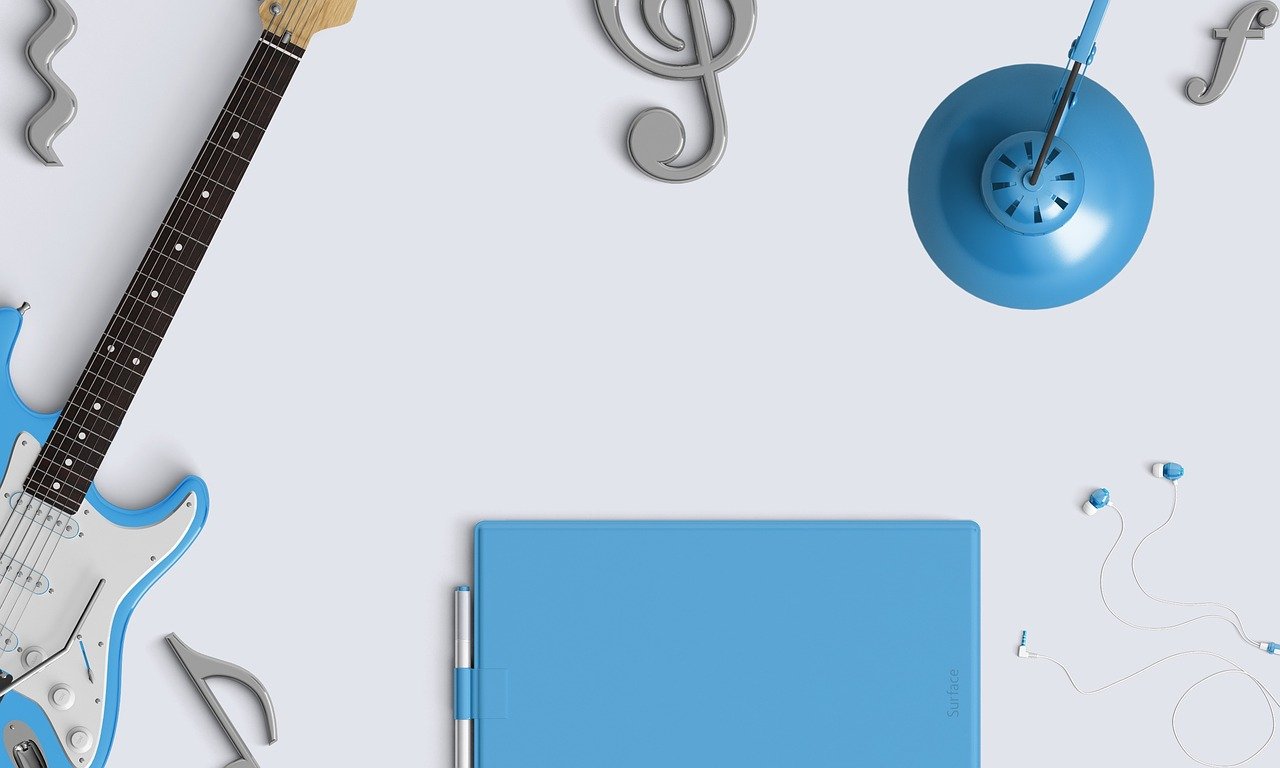



















コメント